
给 NAS 内网服务自动配置免费 HTTPS
前言
对于一个喜欢折腾的人来说,NAS 上总会有各种各样的服务,有用 docker 跑的服务,有用系统服务运行的服务,他们大都挂在一个端口上,例如 http://192.168.133.5:8190,时间久了自己都不记哪个端口对应哪个服务,所以一般还会做一个导航页作为统一入口,维护所有服务。
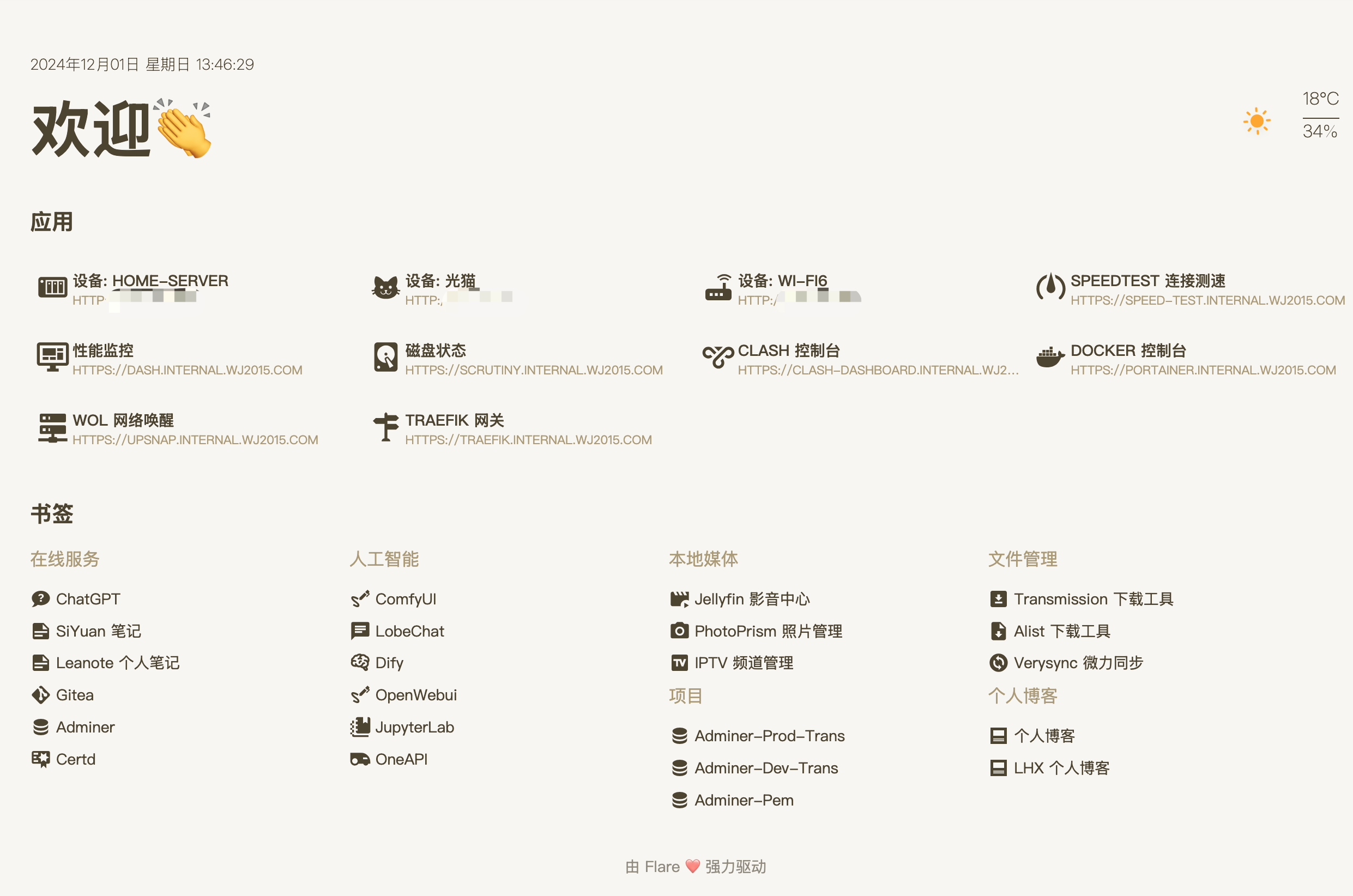
如果能用项目名称 + 域名的方式访问网站,那看起来会优雅很多(比如 https://open-webui.internal.wj2015.com),以及有些服务需要用到浏览器的最新能力,比如录音、视频等,而这些能力需要在安全的 HTTPS 下才可以被正常使用(MDN-getUserMedia()),所以本文会介绍博主的诸多本地服务如何批量且自动的加上 HTTPS 和子域名。
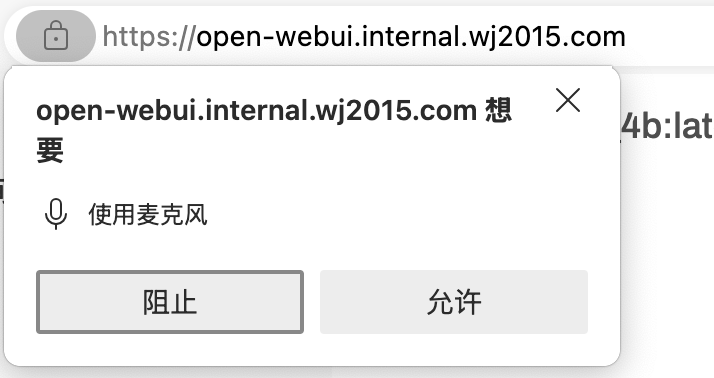
顺口吐槽一句,现在云厂商可以申请的免费证书都不超过3个月,单独购买证书又贵的一匹,同样可以用下面提到的证书申请方案解决。
准备工作
需要的资源如下:
- 首先需要有一个域名,域名可以在腾讯云、阿里云、百度云等有域名购买入口的云服务提供商那边买,域名会解析到内网服务,所以 域名无需备案。
- 需要一台 NAS 或 Linux 服务器,arm 或 x86 架构都可以,重点是需要支持 docker,博主的 NAS 是捡垃圾拼出来的组装机,装了 ubuntu 22.04 系统配合 docker 提供服务,从原理上看群辉、飞牛这些支持运行 docker 容器的 NAS 专用系统也可以。
注意:做 HTTPS 这里域名一定要购买,不能只在内网 DNS 服务器做域名解析,因为申请证书时需要做 DNS 验证
整体思路
大概分为如下几个步骤:
- 将内网 IP 固定下来,可通过路由器自带的 MAC 绑定功能实现,比如固定为 192.168.133.5
- 把域名的一个子域使用 DNS 泛解析的方式解析到内网 IP 上,比如把
*.internal.wj2015.com 解析到 192.168.133.5 - 运行 certd 服务和 traefik 服务并做配置
- 给需要的服务动态添加 traefik 代理配置
具体操作
固定内网 IP
博主家的路由器是小米 AX3000T,而博主的 NAS 机器是挂在小米路由器下的,所以家里网络的 DHCP 在小米路由器中配置。
如果你的 DHCP 服务跑在做软路由上,需要在软路由的 DHCP 中找到 DHCP 静态 IP 分配的配置。
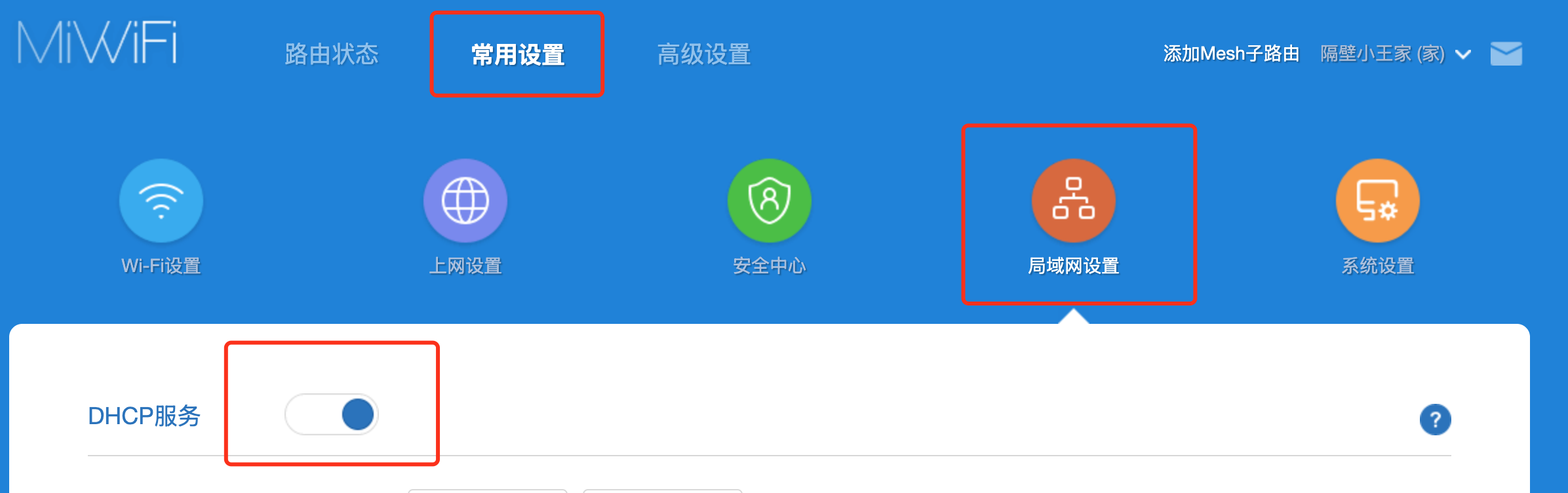
添加一个这样的绑定即可。
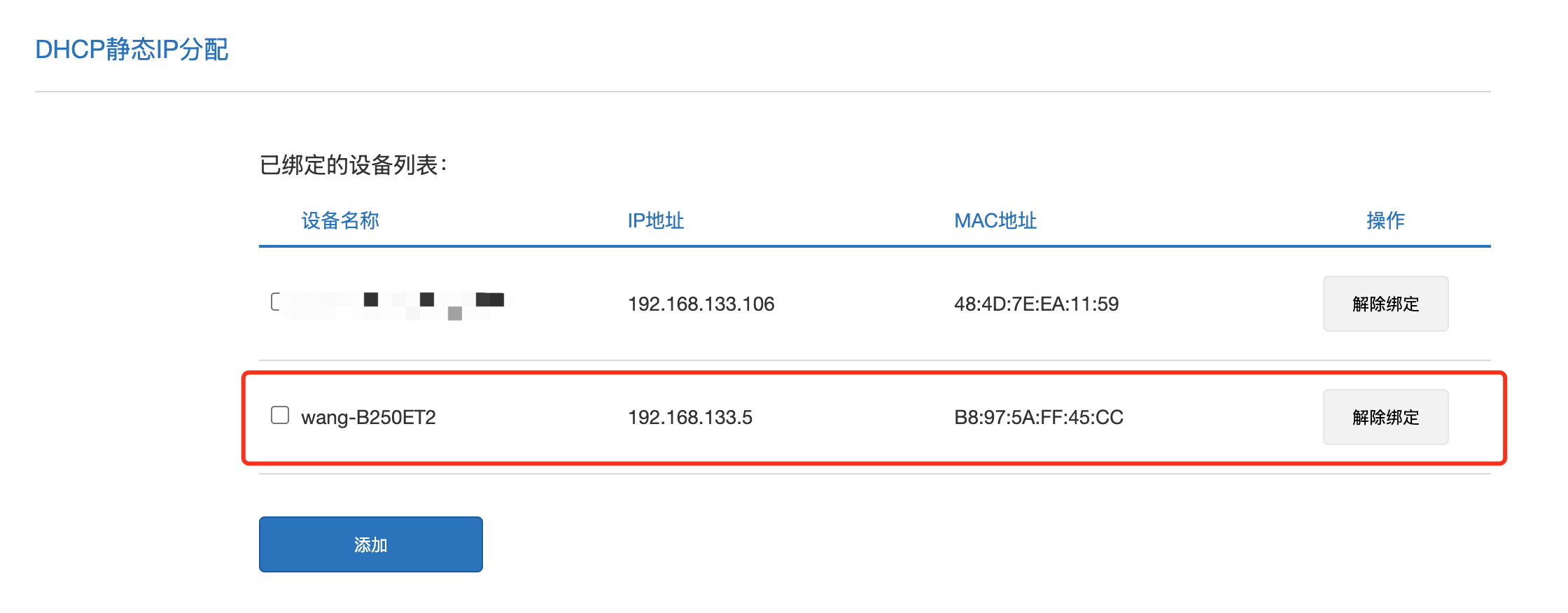
注:如果绑定的 IP 和 NAS 现有 IP 不一样,可以重启 NAS 或重新获取 IP。
配置完能 ping 通即可

添加泛解析
博主域名是在腾讯云买的,所以进入 域名注册-控制台,添加一条这样的泛解析
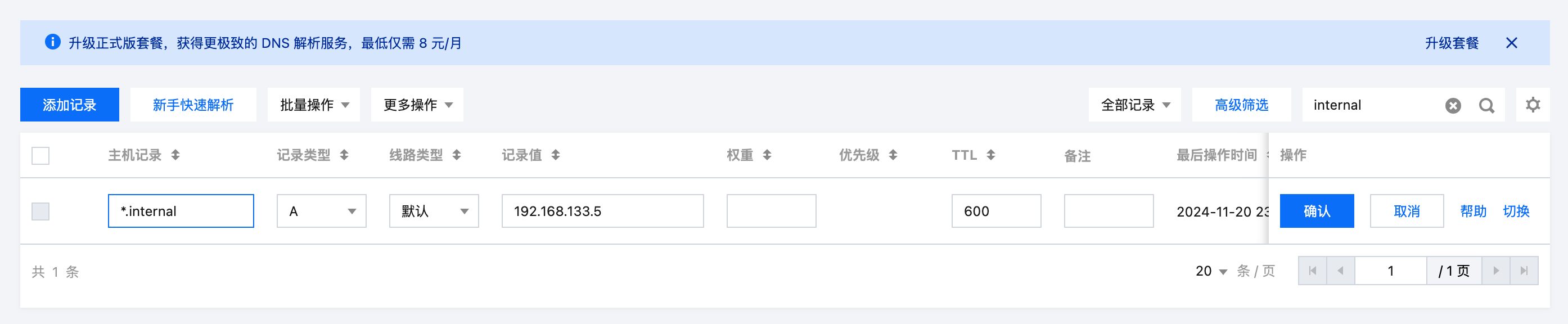
本地可用 nslookup 或者 ping 命令确保解析正确,一般配完就生效,不会超过配置的 600s TTL。
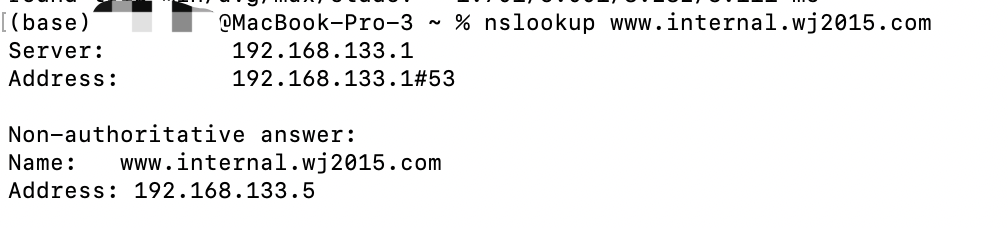
运行容器
这里用 docker-compose 进行部署(linux 环境下可参考 docs.docker.com/compose/install/linux/ 进行 docker-compose 的安装),docker-compose 配置中的所有属性都可以对应到群辉或飞牛系统的 docker 控制台。
注:这个 docker-compose 包含三个应用
- 一个是 alist,一个网盘挂载服务,这里用来测试,随后可以通过 alist.internal.wj2015.com
- 一个是 traefik,反向代理服务,后续会细讲
- 一个是 certd,HTTPS 证书申请服务,后续会细讲
1 | |
docker-compose up -d 运行服务。
配置 CERTD 服务
github.com/certd/certd 是一个全自动证书申请、更新、续期的开源服务,
注:默认账号密码:admin/123456,请及时更改密码保证安全,更多安装细节可参考官方文档,私有化部署
访问 http://192.168.133.5:7001 输入账号密码就可以看到如下页面。
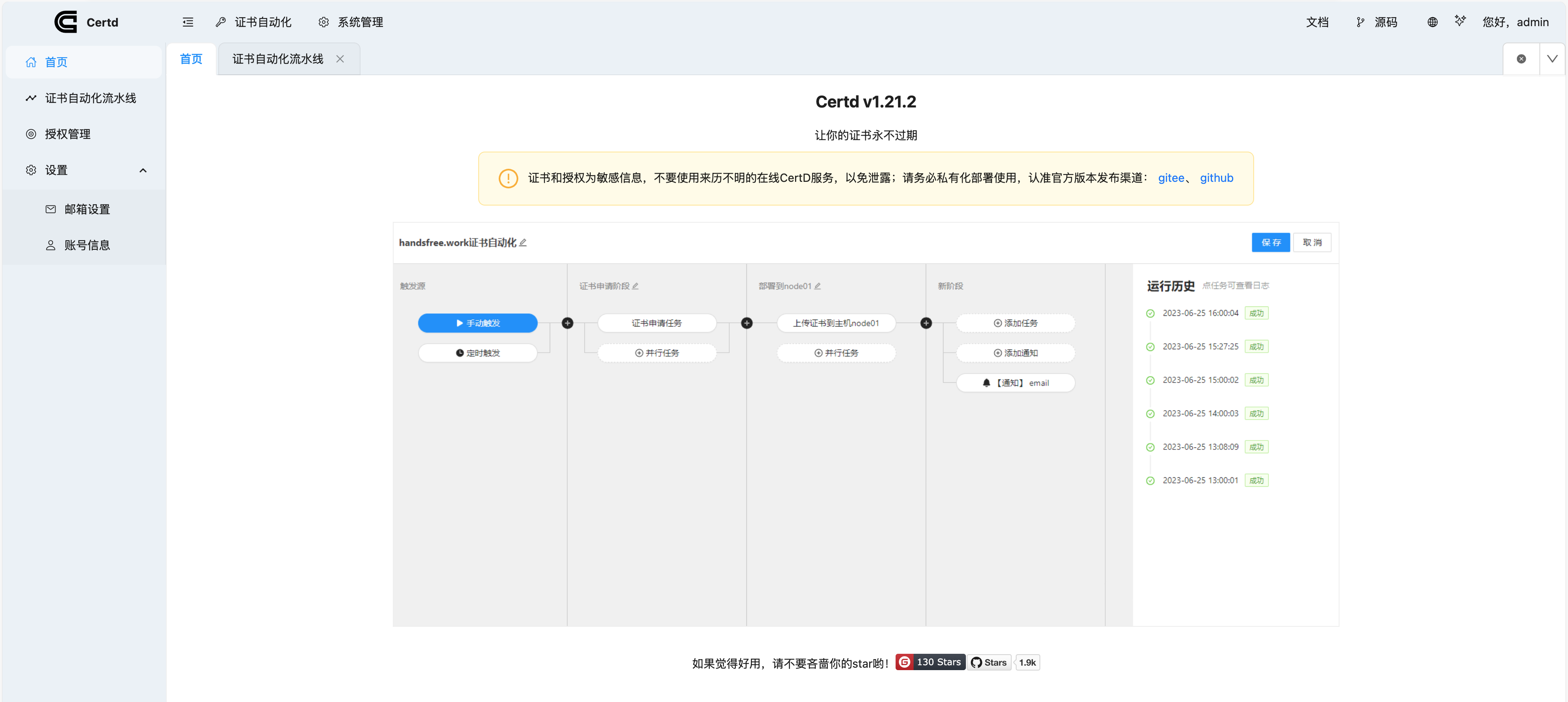
接下来做证书申请相关的配置,请根据 certd 的操作文档一步步进行,博主这里是腾讯云,所以最终会拿到一个 secretId 和 secretKey 。
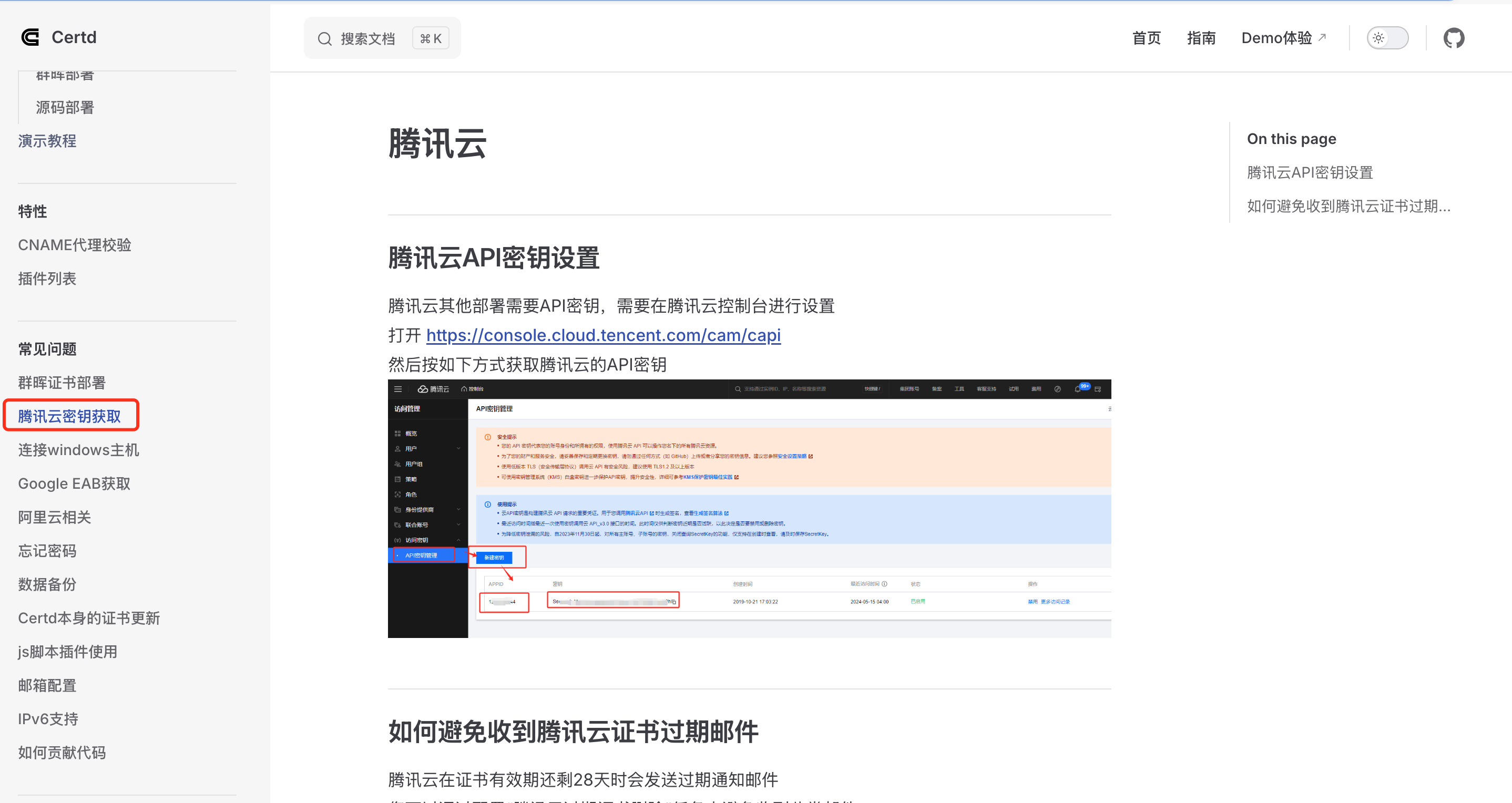
然后回到 certd 服务,点击左侧边栏『授权管理』按钮,进入授权管理页面,点击『添加』按钮,填写表单,我这里选择腾讯云并填写 secretId 和 secretKey,然后点击保存。
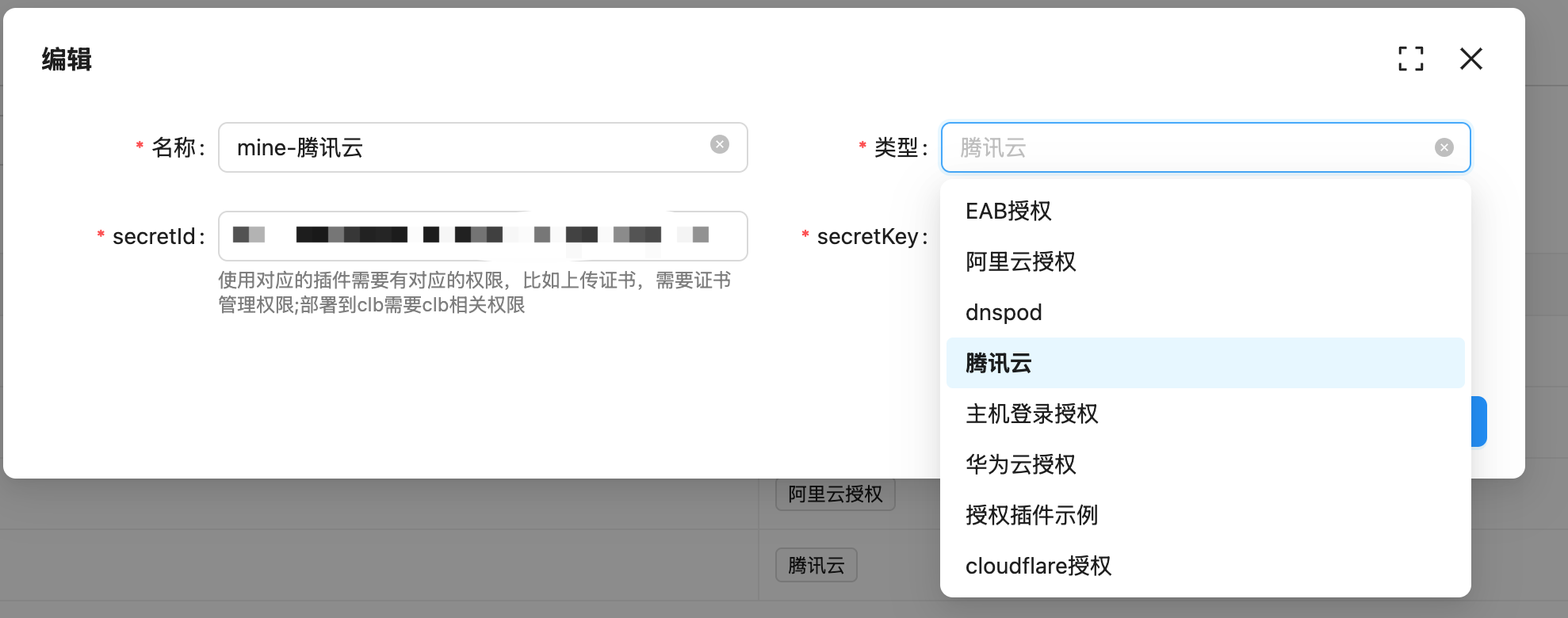
然后点击左侧『证书自动化流水线』,创建一个新流水线,完整形态如下,接下来一步步的看每一个节点。
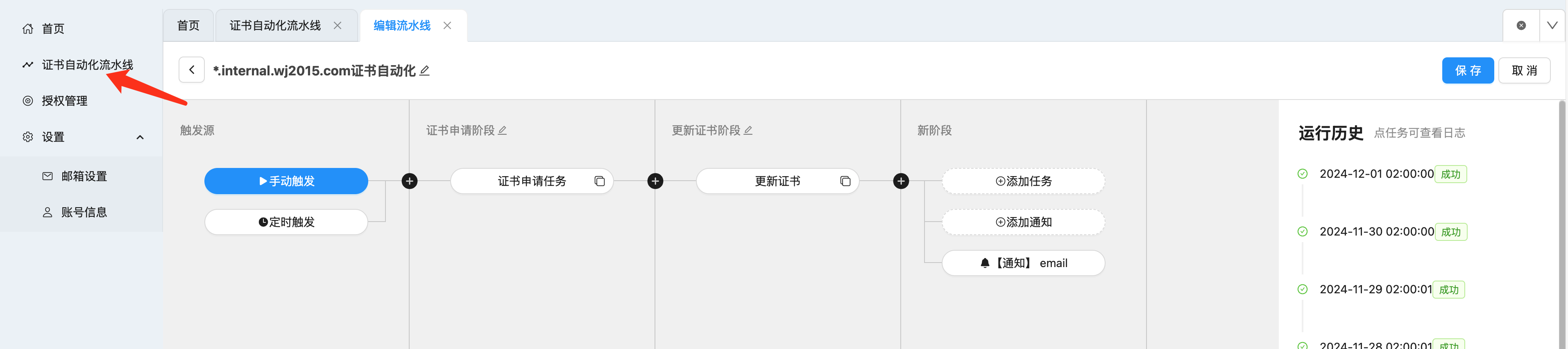
第一个节点在『触发源』,这里默认会有一个手动触发,可以用来调试,但我们希望证书可以自动更新,所以点击加号添加一个定时触发,定时规则可以写 0 0 2 * * *,表示每天凌晨两点自动触发证书更新。
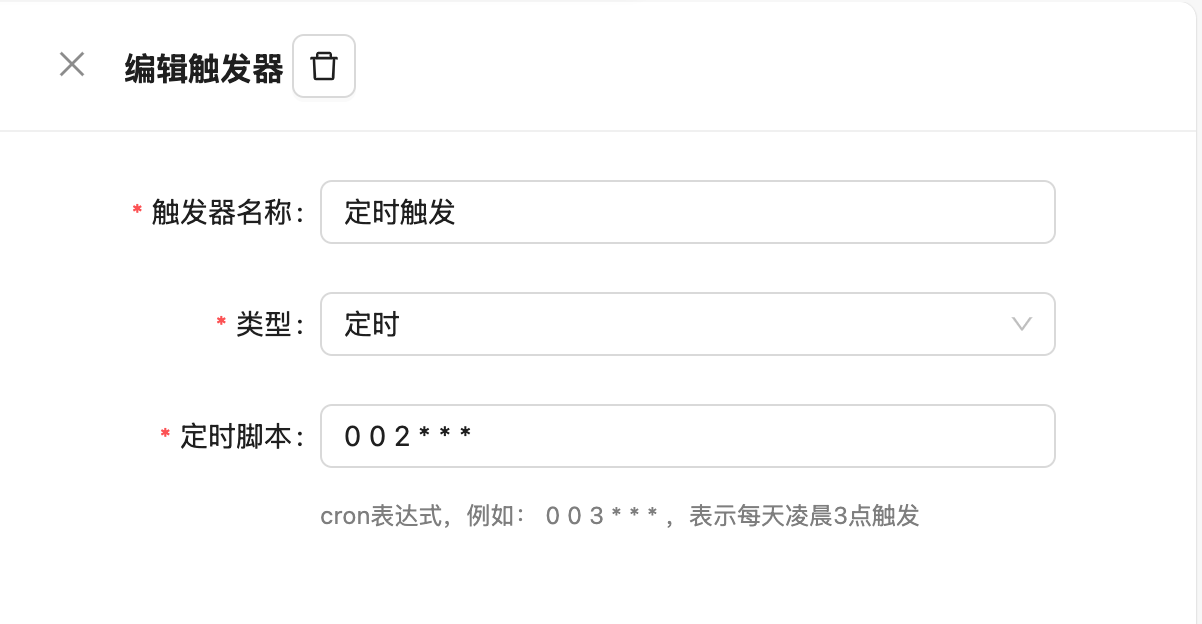
第二个节点是『证书申请阶段』,点添加步骤

重点配置如下图所示,请填写自己的域名和 DNS 提供商、授权配置等。

然后下一个关键点『更新证书』,注意这里的路径跟 docker-compose 中配置的 volumns 映射的右侧路径保持一致(这里是 /var/certs/)。
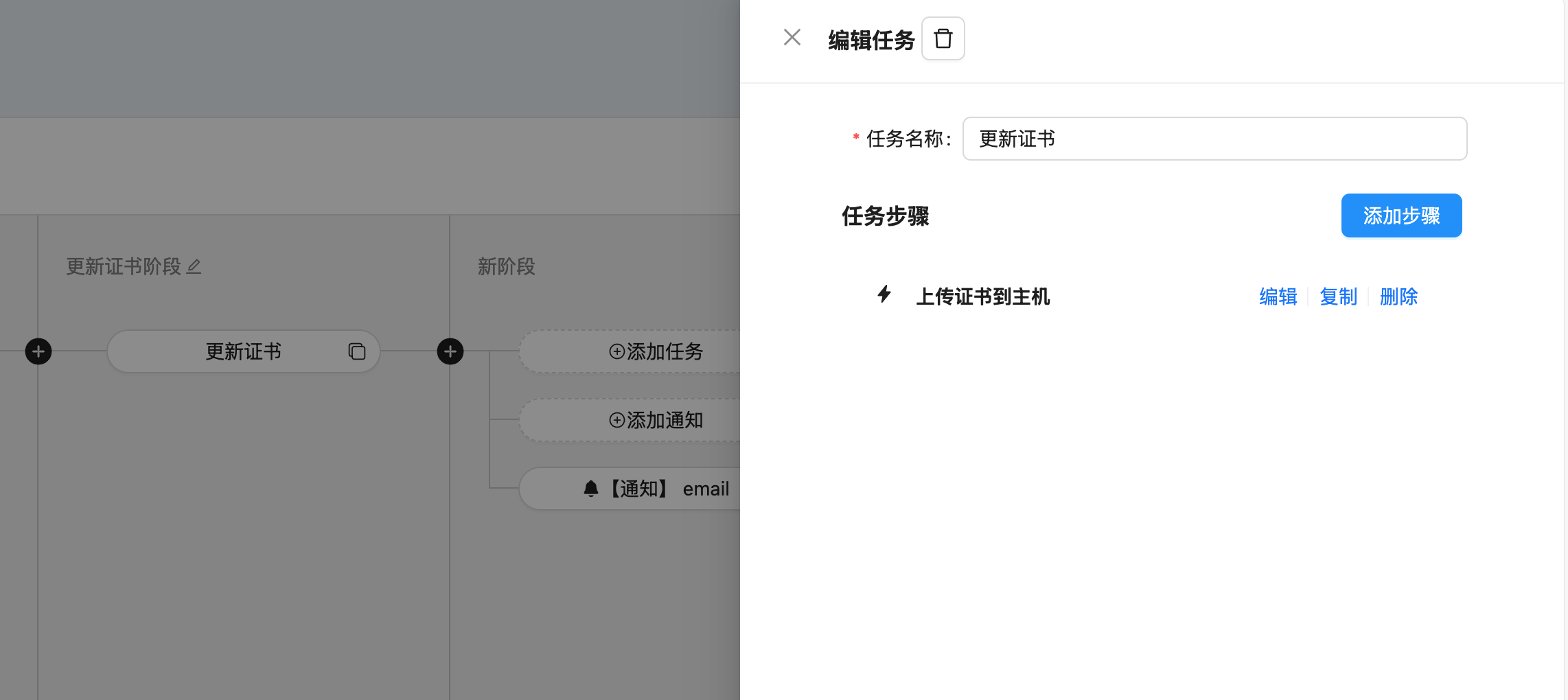
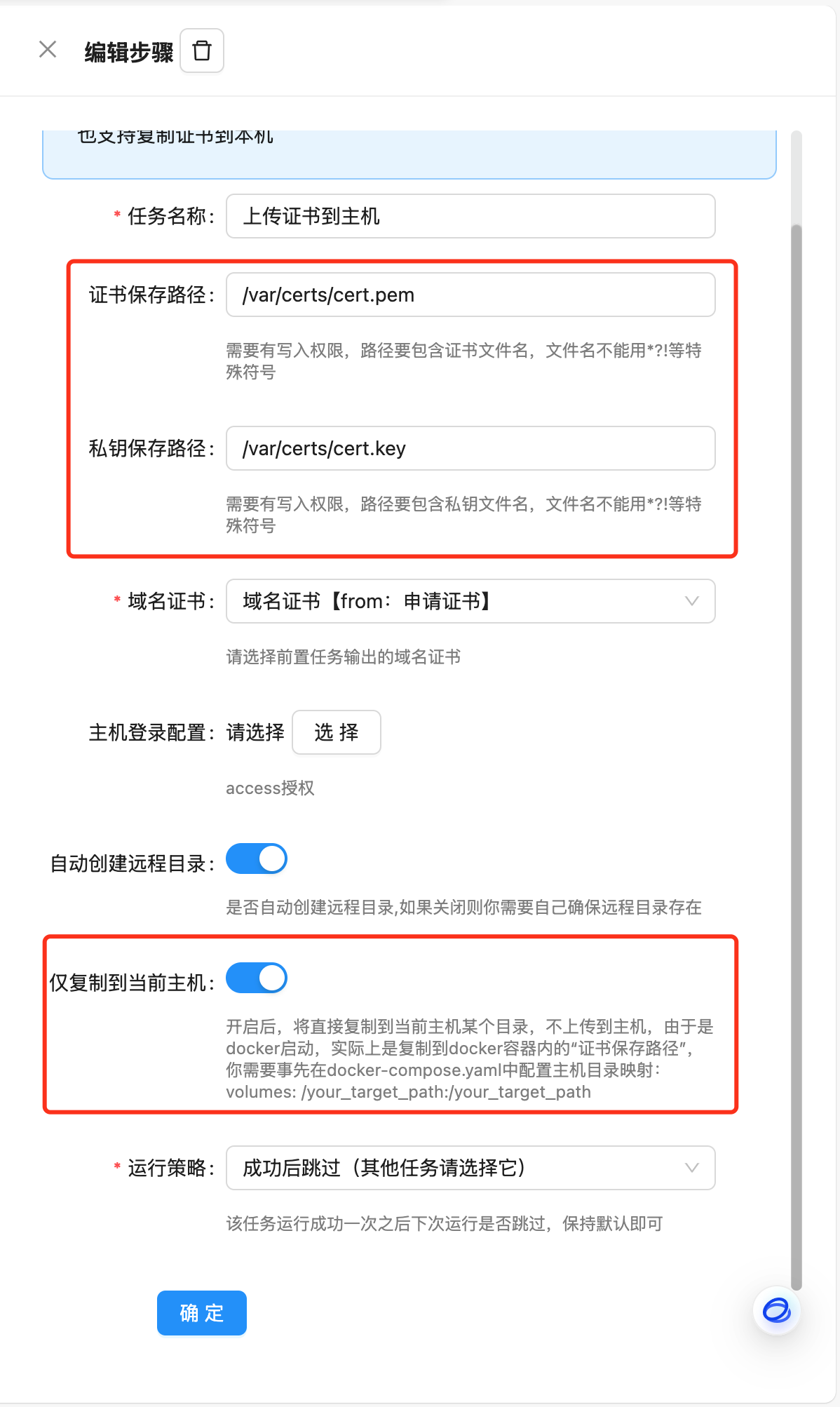
【可选步骤】为及时的知道证书更新情况,可以在更新失败时通知到收件邮箱,参考这篇文档
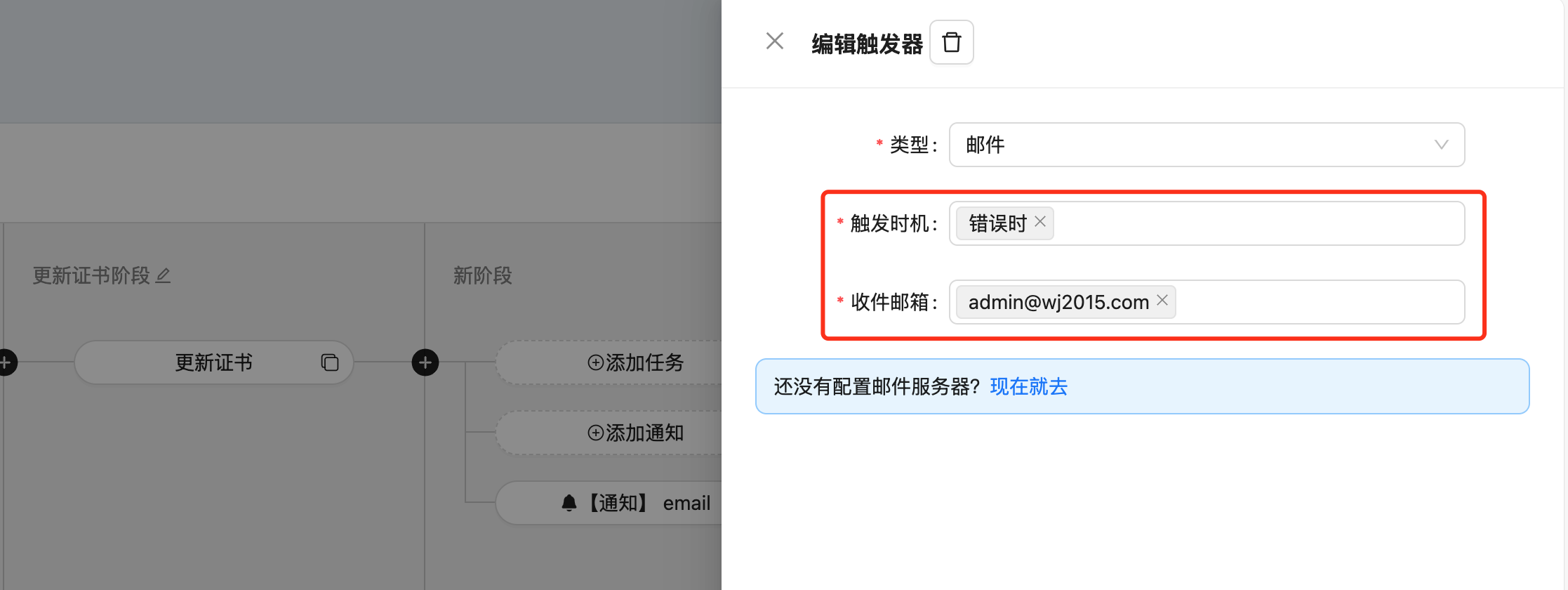
都配置完成后,点击右上角的『保存』按钮,并点击『手动运行』看整个流程是否报异常。
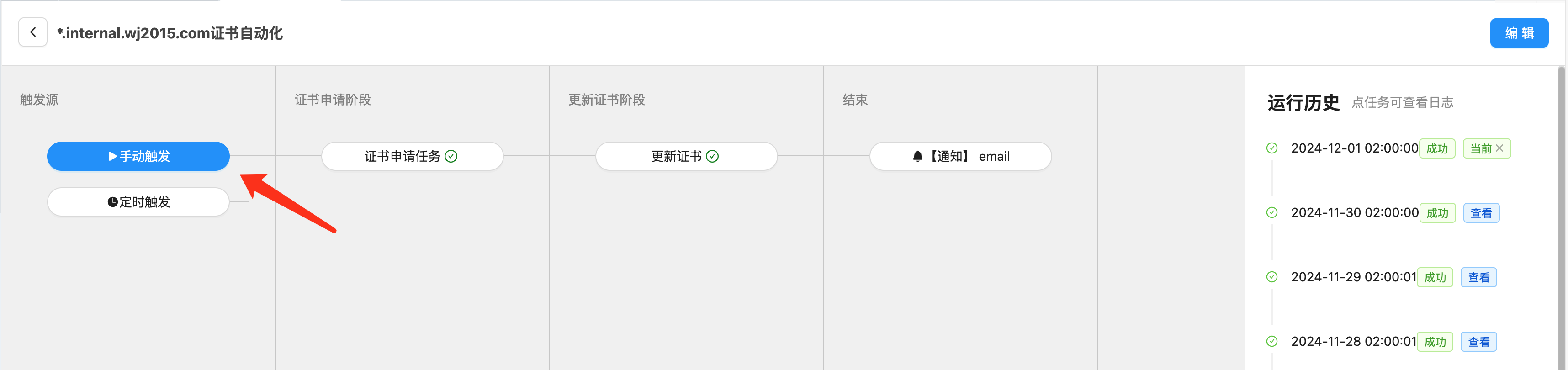
运行完成后,查看 docker-compose 配置目录下的 share/certs 目录,如果可以找到这两个文件,说明证书已经申请好了。
1 | |
配置 TRAEFIK 服务
traefik 是一个开源的反向代理、负载均衡软件,除了 traefik 外 nginx 等支持反向代理的软件也可以承担同样的任务,不过 traefik 本身对容器化服务兼容性和可配置性更好 ,所以在这个场景中更为推荐。
在 docker-compose 配置文件目录下,编写./traefik/config.yaml 内容如下,配置的具体含义可以参考官方文档:doc.traefik.io/traefik
注意:
- traefik HTTPS 配置文档请访问:doc.traefik.io/traefik/https/tls/
- 通过中间件 middleware 的配置,实现了默认路由 http -> https 的跳转,可按需使用
- 宿主机的 ./share/certs 对应 certd 服务的 /var/certs,证书申请好之后会在 ./share/certs 下生成证书文件,./share 对应 traefik 的 /etc/share,所以 traefik 需要配置的是 /etc/share/certs/cert{.key|.pem}
- http.routers.ip 可以配置由 IP 直接访问时候的路由,注意这个配置不要填 tls:{},这样就可以支持通过 http 访问而不会被自动跳转到 https
1 | |
如果上面的步骤都没有问题,执行 docker-compose restart traefik后,访问 http://你的ip 应该可以看到如下页面
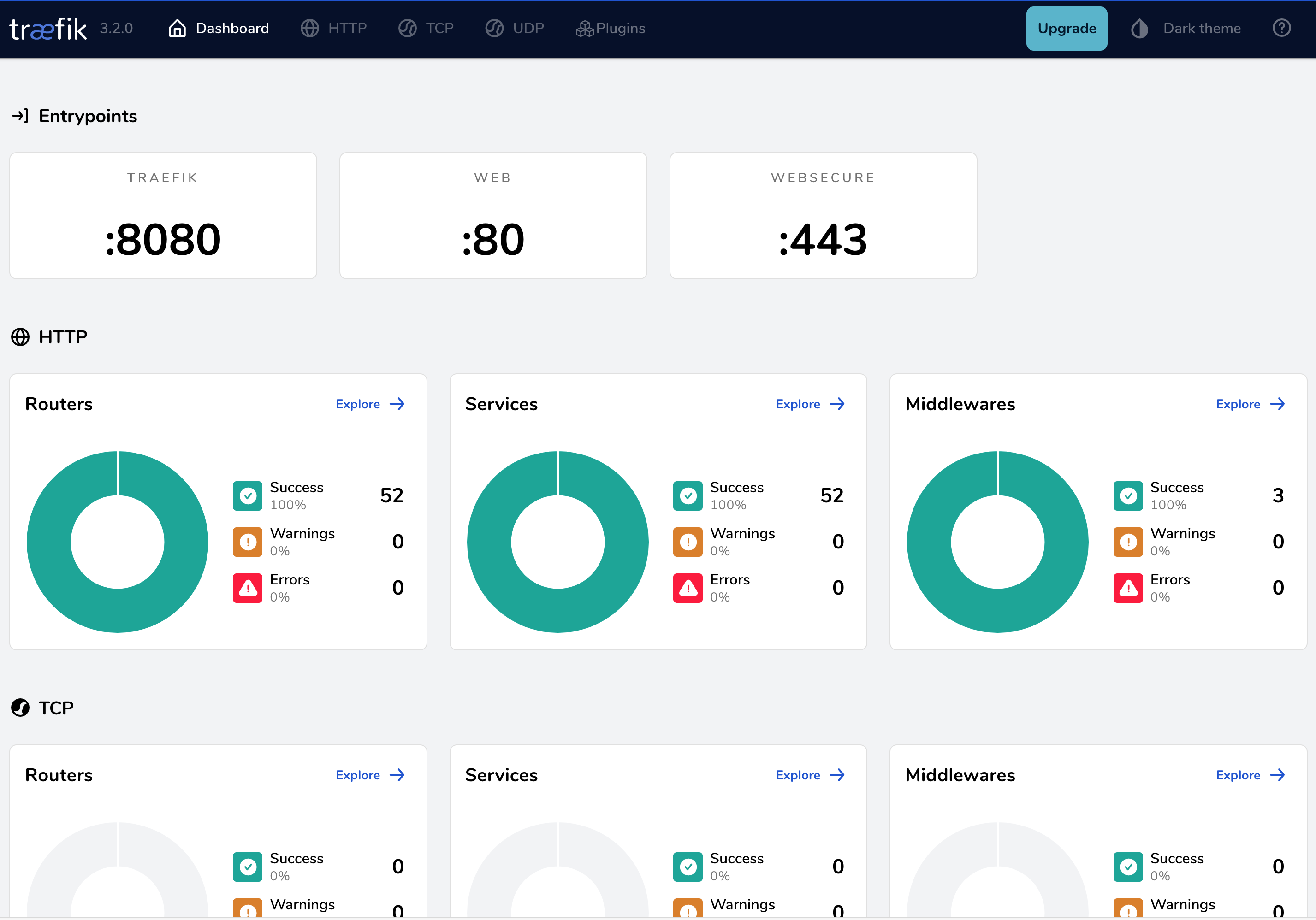
动态配置 HTTPS 和子域名
下一步就是动态的给所有的服务加上 HTTPS 和子域名了,这里有多种解决方案,比较推荐的方案是 docker labels 声明 + 脚本生成动态配置 。
labels 动态声明
docker label 配置是 traefik 支持的一项功能,可以在容器的 labels 中申明路由、负载均衡器等 traefik,进而实现动态的添加 traefik 代理配置的目的。
举个例子,这是原始的 alist 配置
1 | |
增加 labels 声明后,就可以把 ports 映射移除掉了,因为 traefik 和 alist 容器在同一个网络,可以通过容器名称访问无需暴露端口 。
然后在 labels 中申明 tls = true,访问 alist.internal.wj2015.com 时路由到 alist:5244
1 | |
修改完毕后,访问 https://alist.{域名}就能看到这个页面
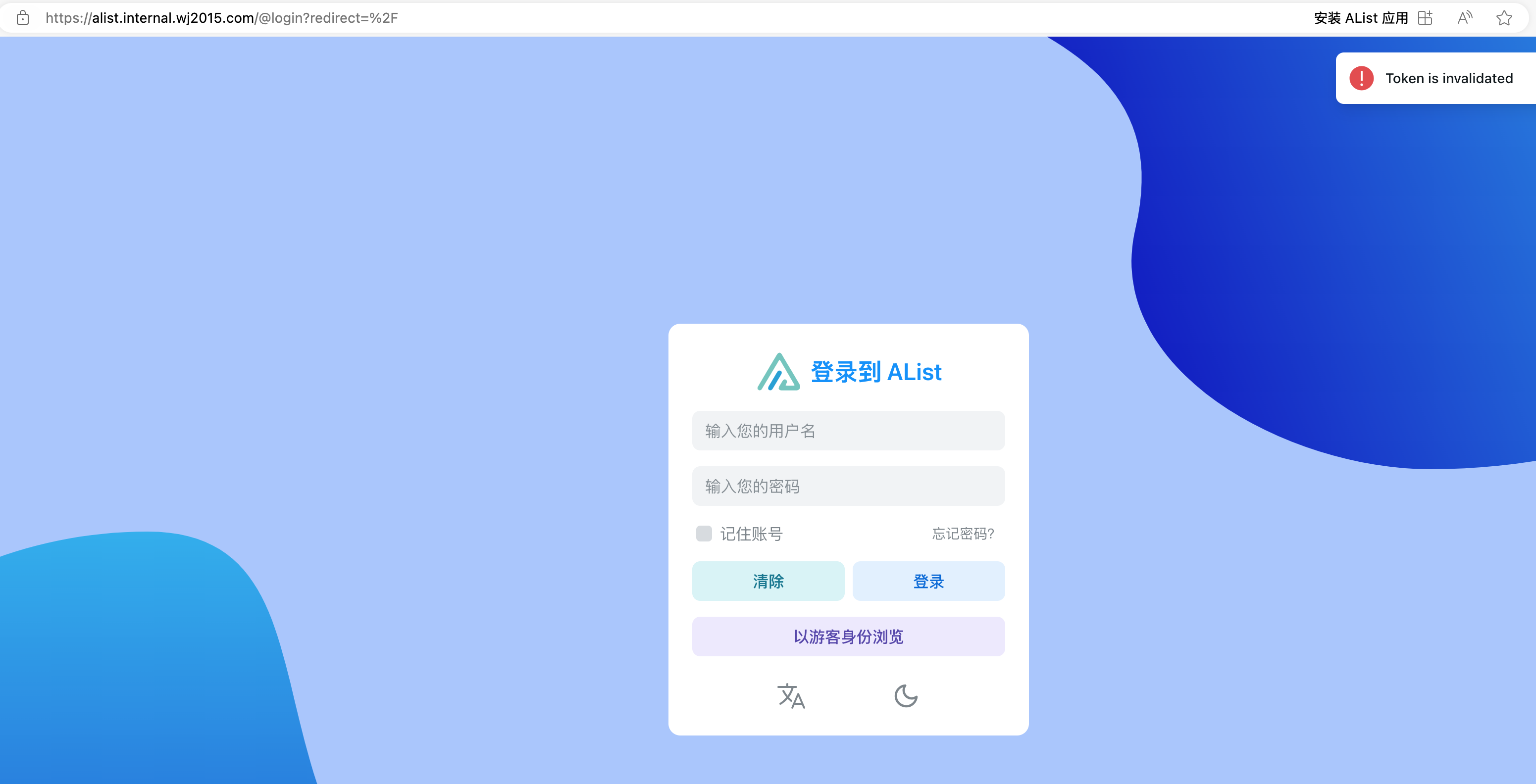
脚本动态生成
脚本动态生成的目的是将“非容器运行的服务”统一管理起来,比如我通过手动部署的方式部署了 comfyui,这个服务运行在 8088 端口,那么就可以通过脚本自动生成 traefik 配置文件的方式实现网站的管理。
在 docker-compose 配置文件所在目录新建脚本 traefik-dynamic.sh,公共子域名和服务列表请根据实际情况自行配置
1 | |
执行 bash traefik-dynamic.sh 后,可以看到如下提示表示生成成功
1 | |
生成的 traefik/route.yml 预期如下:
1 | |
访问 https://traefik.{域名},预期如下
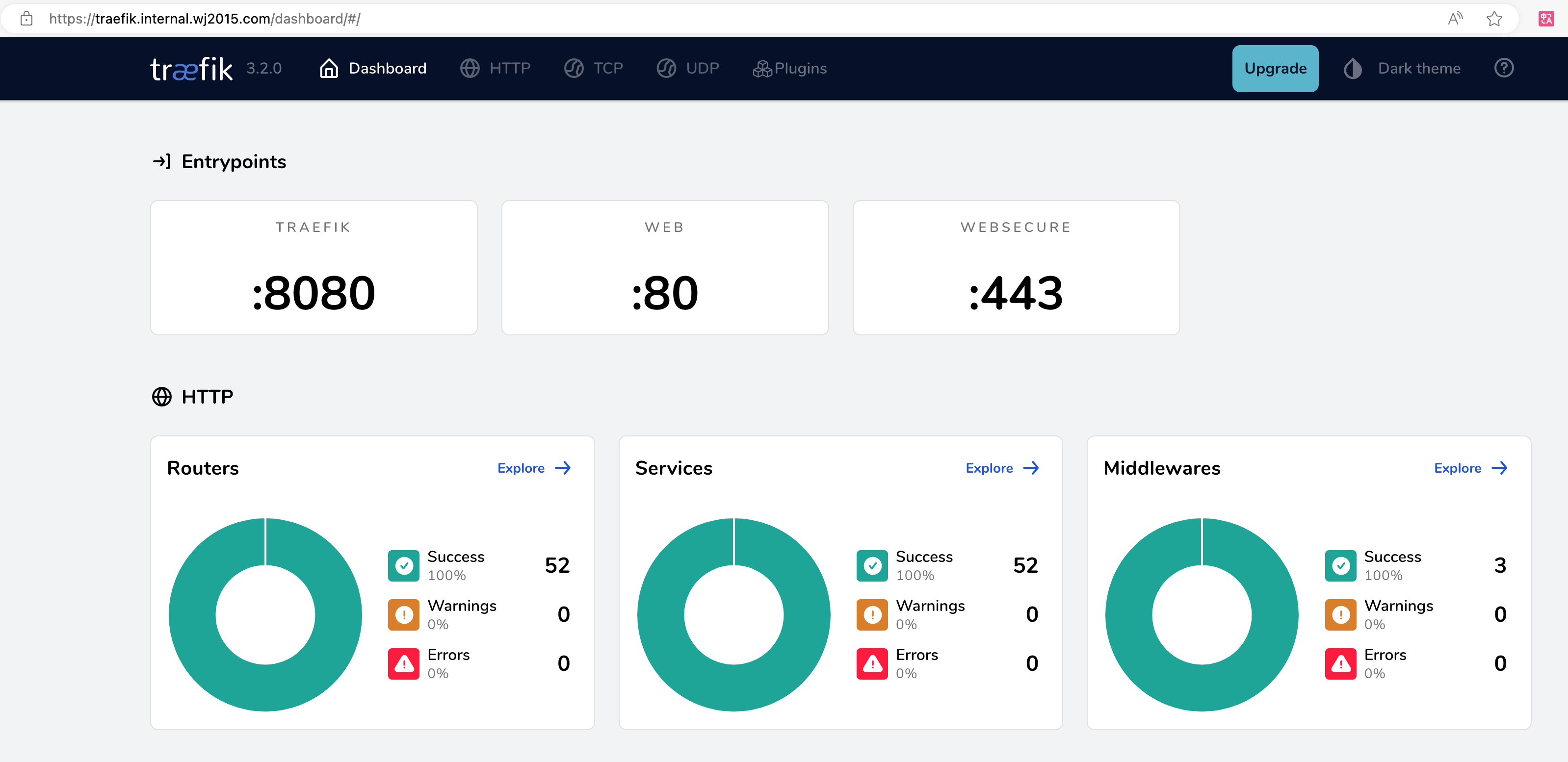
总结
至此,这台 NAS 服务器的所有服务都可以通过上述机制来自动生成 HTTPS 配置。
整个思路的关键点如下:
- 想办法自动的获取免费证书
- 想办法动态的给容器和内网服务生成 https 配置